NFS singkatan dari Sistem File Jaringan. Tutorial ini akan menunjukkan kepada Anda cara mengkonfigurasi NFS share di Ubuntu 20.04, 18.04 sehingga komputer lain di jaringan lokal Anda dapat mengakses file dan direktori di sistem Ubuntu 20.04, 18.04.
NFS memungkinkan direktori dan sistem file untuk dibagikan melalui jaringan lokal. NFS juga dapat diatur melalui Internet dengan protokol VPN untuk mengenkripsi koneksi. Dalam tutorial ini, kita akan menyiapkan berbagi file NFS di jaringan rumah dengan dua komputer Ubuntu 20.04/18.04.
Langkah 1:Konfigurasi Server NFS
Di server Ubuntu, instal nfs-kernel-server paket.
sudo apt install nfs-kernel-server
Kemudian edit /etc/exports file dengan editor teks baris perintah seperti Nano. File ekspor memberi tahu server NFS direktori atau sistem file mana yang akan dibagikan ke klien.
sudo nano /etc/exports
Sintaksnya adalah sebagai berikut
/path/to/directory client-IP address(options)
Misalnya, Anda ingin membagikan direktori home Anda ke komputer Ubuntu kedua dengan alamat IP 192.168.1.101 , lalu letakkan baris berikut di akhir file. Ganti username dengan nama pengguna Anda yang sebenarnya. Batasi dua kolom dengan tombol Tab.
/home/username 192.168.1.101(rw,sync,root_squash,subtree_check)
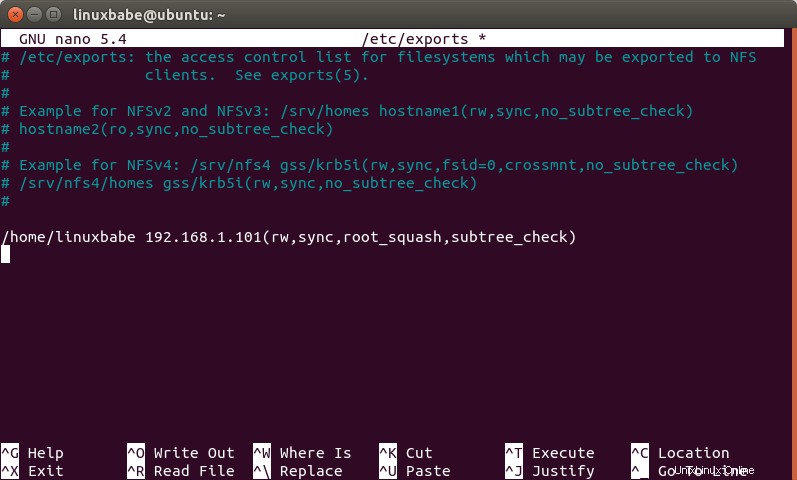
Tekan Ctrl+O untuk menyimpan file, lalu CTRL+X untuk keluar dari file. Alamat IP komputer klien dapat ditemukan dengan menjalankan perintah berikut di sisi klien.
ifconfig
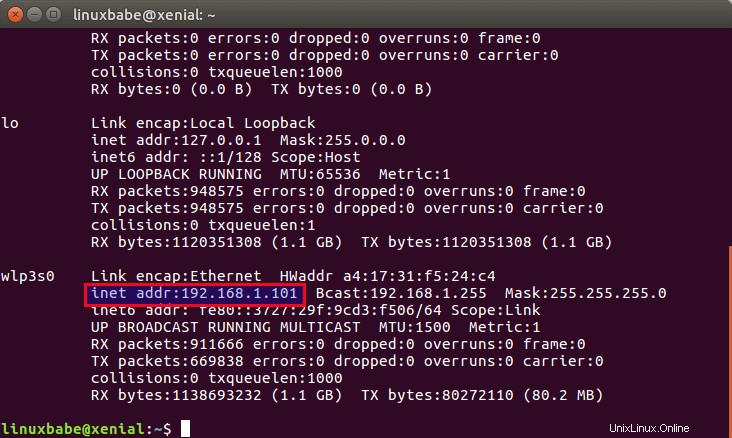
Muat ulang /etc/exports berkas.
sudo exportfs -ra
Langkah 2:Konfigurasikan Klien
Di komputer Ubuntu kedua, instal nfs-common paket.
sudo apt install nfs-common
Kemudian edit /etc/fstab berkas.
sudo nano /etc/fstab
Tambahkan baris berikut dalam file. Ganti nfs-server-ip dengan alamat IP server Ubuntu.
nfs-server-ip:/home/username /mnt/nfs-share nfs rw,soft,intr,noatime,x-gvfs-show
Baris di atas akan memasang direktori home di bawah /mnt/nfs-share direktori dalam mode baca dan tulis. x-gvfs-show opsi akan memungkinkan Anda melihat direktori bersama di pengelola file Anda.
Simpan dan tutup file. Kemudian buat titik mount.
sudo mkdir /mnt/nfs-share
Selanjutnya, jalankan perintah di bawah ini
sudo mount -a
Sekarang Anda dapat mengakses direktori home server di pengelola file Anda.
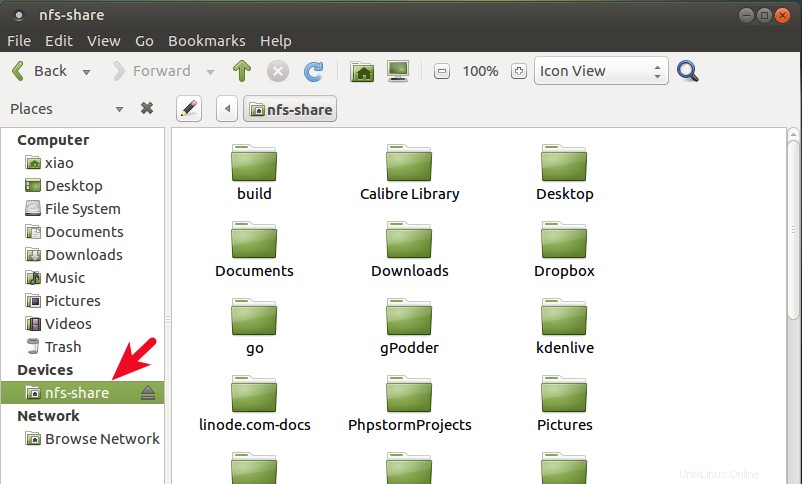
Jika Anda ingin berbagi direktori home Anda dengan semua komputer di jaringan rumah Anda, tambahkan baris ini di /etc/exports file, misalkan 192.168.1.1 adalah alamat IP router Anda.
/home/username 192.168.1.0/24(rw,sync,root_squash,subtree_check)
Jika Anda membuat perubahan apa pun pada /etc/exports file di sisi server, lalu jalankan perintah di bawah ini untuk memberi tahu server NFS agar memuat ulang /etc/exports berkas.
sudo exportfs -ra
Jika Anda tidak dapat menambah/menghapus file atau membuat perubahan apa pun pada pembagian NFS (Izin ditolak), mungkin karena Anda bertindak sebagai pengguna yang berbeda. Misalnya, Jika file tersebut dimiliki oleh user1 di server, maka Anda juga harus bertindak sebagai user1 untuk membuat perubahan pada pembagian NFS.
NFS melalui Internet
Secara default, NFS tidak terenkripsi. Jika Anda ingin memasang NFS melalui Internet, Anda dapat mengenkripsi koneksi dengan VPN seperti WireGuard.
- Siapkan Server VPN WireGuard Anda Sendiri di Ubuntu
Saya memilih WireGuard karena ini adalah protokol VPN tercepat.